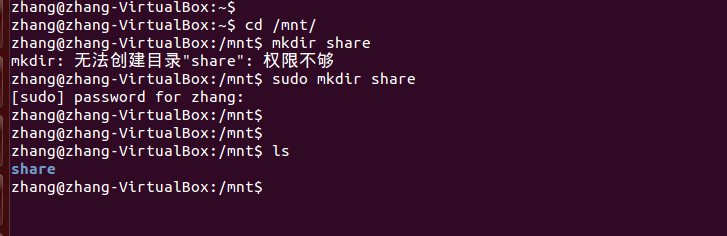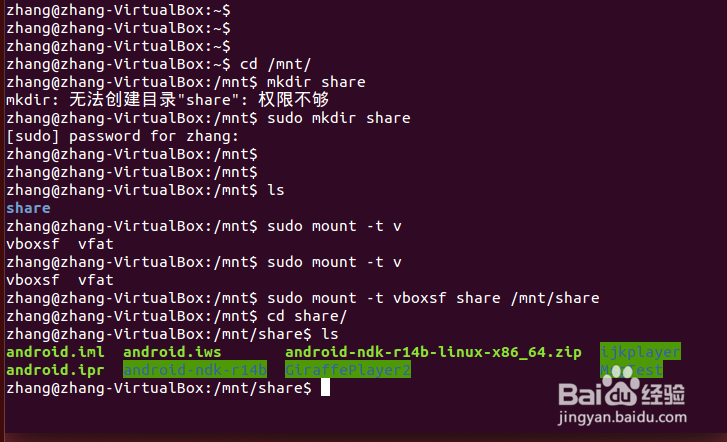1、打开virtualbox,点击设置->共享文件夹
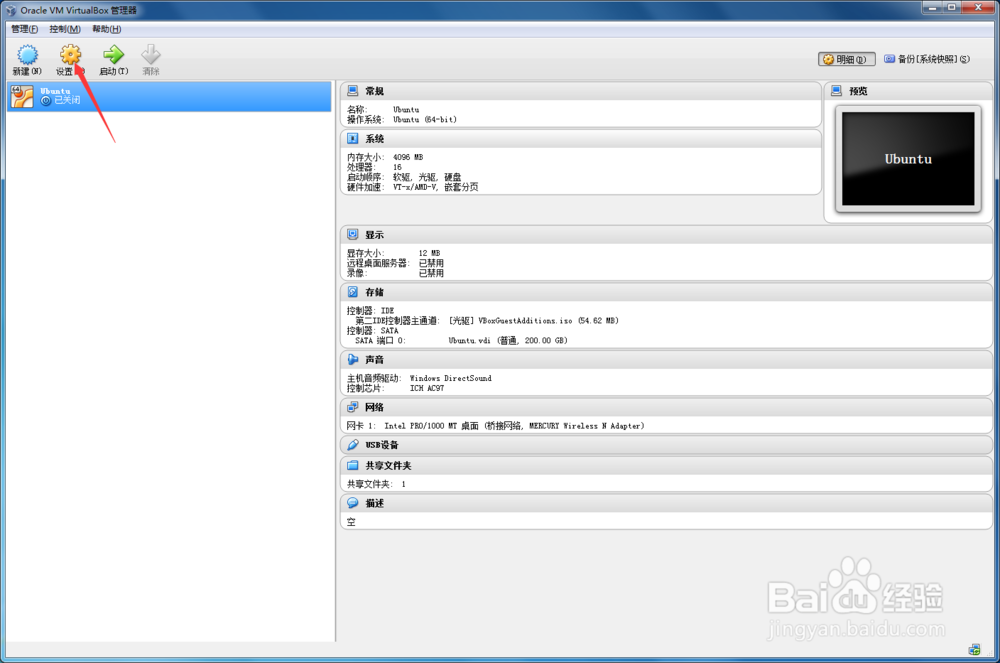
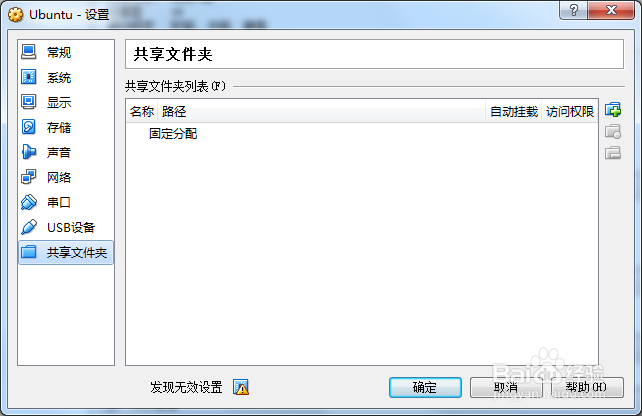
2、点击右方图标,选择共享文件夹路径,并设置共享文件夹名称为share,最后勾选自动挂载
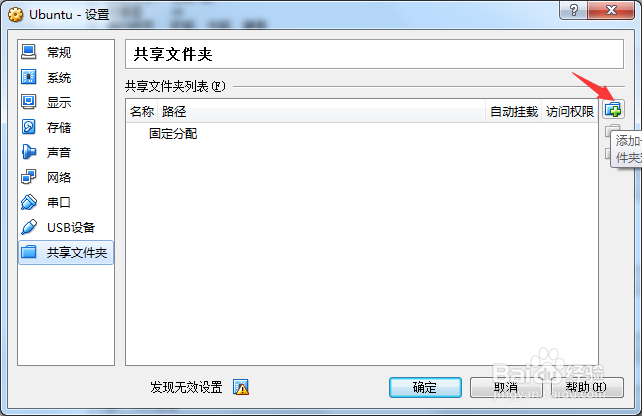
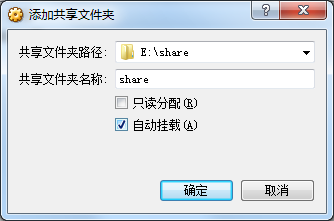
3、随后启动虚拟机,点击设备->安装增强功能,安装完成后重新启动下虚拟机即可。
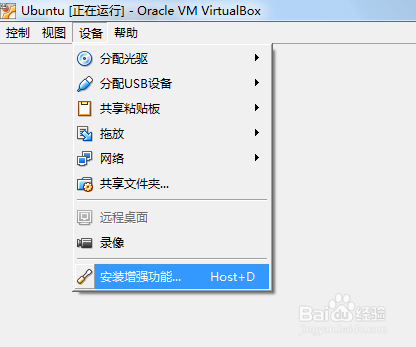
4、打开终端,使用命令cd /mnt进入到mnt目录,然后使用命令sudo mkdir share创建share文件夹,随后使用命鸡舍诽浓令sudo mount -t vboxsf share /mnt/share挂载共享文件夹,然后我们进入到share目录,ls命令查看,就可以看到我们挂载的文件夹生效了。